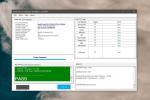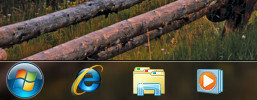Kombinera flera bilder i en PDF-fil med Photoshop CS5
I tidigare versioner av Photoshop var det mycket enkelt att kombinera bilder till ett enda PDF-dokument. Under alternativet Fil> Automatisera> PDF-presentation kan du enkelt välja dina bilder och få en PDF redy på bara några sekunder. Det var verkligen lätt att använda men av någon anledning har nyare versioner av programvaran inte längre det här alternativet. Även om det här alternativet inte längre är tillgängligt kan du fortfarande använda Photoshops senare versioner för att kombinera flera bilder till en enda PDF-fil. Här är hur.
Steg 1: Öppna Photoshop och starta bron. Bron är en komponent som följer med Photoshop och om du använde standardinstallationsinställningarna kommer den att ha installerats. Om du använde anpassade inställningar och lämnade den här komponenten måste du installera den först.

Så här ser det ut när det öppnas. Det öppnas i ett separat fönster.

Steg 2: Välj mappen med de bilder du vill kombinera till en enda PDF-fil. Till höger ska du se två flikar; Favoriter och mapp. Om du inte ser dem, gå till Windows-menyn i Bridge och välj mappfönstret. Navigera till mappen med de bilder du vill kombinera och förvandlas till en PDF.
Steg 3: När en mapp är vald visas alla filer i den som miniatyrer i innehållsfönstret. Välj en fil för att förhandsgranska den. Dra och släpp filer över varandra för att placera dem i rätt ordning för PDF.

Steg 4: Välj layout för din PDF-fil från den högra panelen. Under dokument kan du välja pappersstorlek och bakgrundsfärg om du har att göra med transparenta bilder. Det är också här du justerar utskriftskvaliteten och ställer in ett lösenord för att öppna filen. Du kan justera bildernas position från rullgardinsmenyn Layout. De andra alternativen kan ignoreras om du vill. Klicka på Spara längst ner så är du klar.

Sök
Nya Inlägg
Hur man kontrollerar en Intel CPU: s hälsa i Windows 10
Hårdvara varar inte för evigt. Om du tar hand om en dator, är chans...
Återställ förlorat lösenord för användarkonto för Windows 7 med Ubuntu Live Disk
Windows 7 har ett inbyggt alternativ för att skapa lösenordåterstäl...
Justera transparensen i Windows 7 Aktivitetsfält med Aktivitetsfältets transparens
Aktivitetsfältets transparens är ett bärbart program som gör det mö...